【REPO】コントローラー・パッドでプレイする方法【R.E.P.O.】
【情報一覧ページ】
REPO(R.E.P.O.)をコントローラー(ゲームパッド)でプレイする方法について解説しています。またSteam入力についても掲載しているため、ぜひ参考にしてください。
目次 (コントローラー・パッドでプレイする方法)
コントローラー・パッドの設定方法
| 手順 | |
|---|---|
| 1 |  Steamを起動し、左上の「Steam」から「設定」を開く |
| 2 | 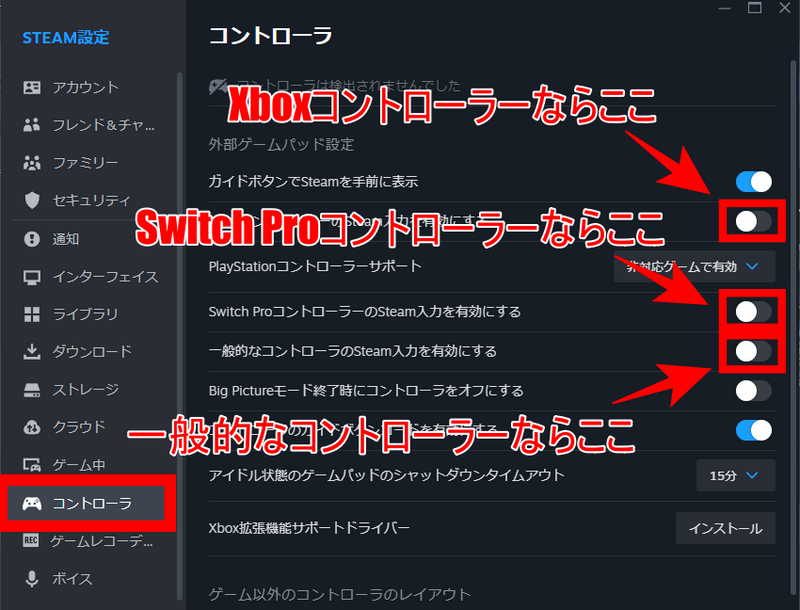 「コントローラー」を選択し、使用するコントローラーの項目にチェックする (PlayStationコントローラーの場合「非対応のゲームで有効」になっていればそのままでOK) |
| 3 |  REPOのページに移動し、コントローラーを接続するとページ内に項目が表示されるので、「コントローラー設定を表示」を選択する |
| 4 |  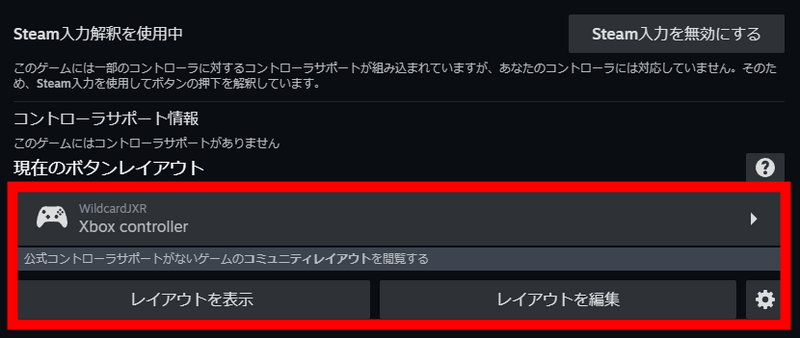 「steam入力を有効にする」を選択した後、好みのボタンレイアウト設定をすることができます。 設定ができたらREPOを起動してコントローラーで動かしてみましょう。 ▼コミュニティレイアウトで設定するのがおすすめ |
コミュニティレイアウトを利用すると楽に設定できる
コミュニティレイアウトとは、他のプレイヤーが設定したボタンレイアウトが公開されている場所で、そこから自分のコントローラーにレイアウトを反映できます。
自分で一つひとつ設定するよりも簡単にできるためおすすめです。
| 手順 | |
|---|---|
| 1 |  赤枠の部分をクリックする。 |
| 2 | 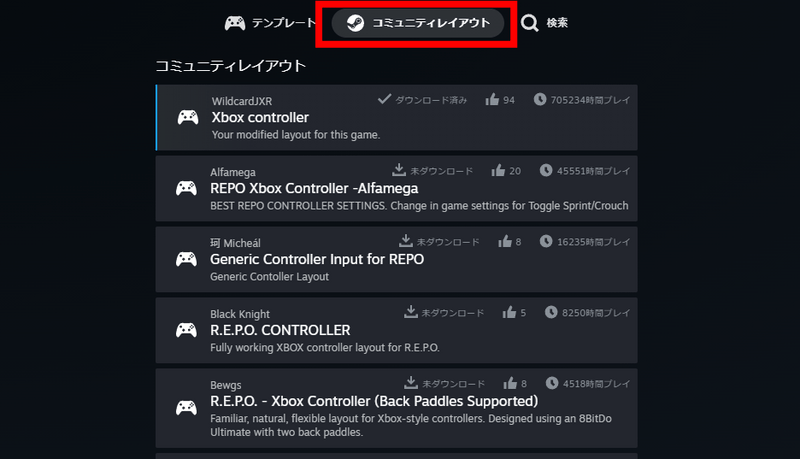 「コミュニティレイアウト」のタブに移動すると一覧が表示されるので、好みの設定を選択しましょう。 (上に表示されているものほど使用率が高いためおすすめです。) |
Steam入力を利用すればコントローラーでプレイ可能
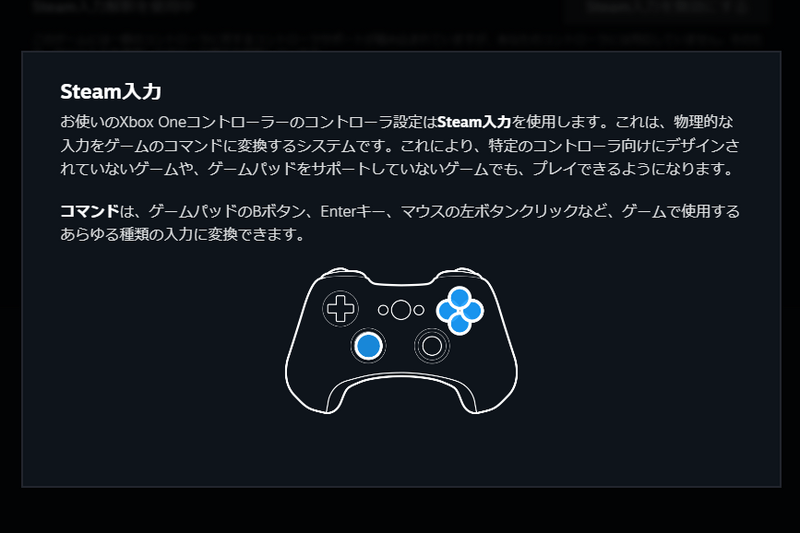
Steamでは「Steam入力」という機能があり、コントローラーとゲームとのやり取りをSteamが仲介してくれます。
そのため、コントローラーで直接動かせないゲームでも、Steamでコントローラーの設定をすることで、ゲーム側が感知できるようになります。
「Steam入力」のオン/オフはゲームごとに設定できるため、コントローラーがサポートされていない場合はSteam入力をオンにしてみましょう。
REPOの攻略ガイド

































